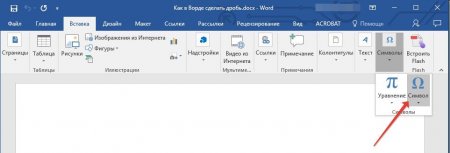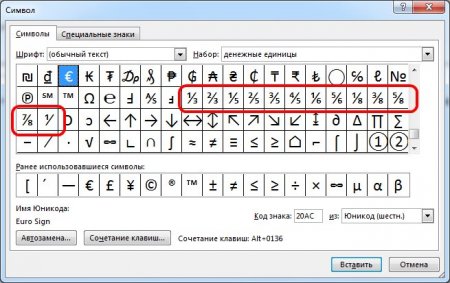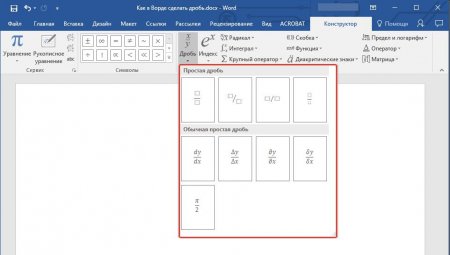Два способи, як у "Ворді" зробити дроб
Безсумнівним фаворитом серед всіх текстових редакторів є Microsoft Word. Ця програма має безліч корисних функцій, з допомогою яких можна відформатувати текст так, як захочеться. Але багато користувачів стикаються з проблемою написання дробів. При цьому дробові числа за типом 1/4 , 1/2 і 3/4 не викликають особливих труднощів, так як опція автозаміни автоматично застосовує правильне форматування. Але намагаючись таким же чином вписати числа 1/3 , 2/3 , 1/5 та інші їм подібні, користувач може помітити, що автозаміна після натискання клавіші пробілу не спрацьовує. У цій статті буде розказано, як поставити дріб у «Ворді» вручну.
Але як можна помітити, варіантів таких чисел у таблиці символів не так вже й багато, тому якщо ви не знайшли потрібного, то переходьте до наступного того, як у «Ворді» написати дріб.
Правила написання дробових чисел
Як можна помітити з вышенаписанным дробовим числом, всі вони в якості роздільника мають символ «/», але це не зовсім коректне написання. Кожен ще зі шкільної лави пам'ятає, що дробові числа пишуться через горизонтальну риску. Але в цій статті буде розказано, як у «Ворді» зробити дробу з горизонтальною і діагональною лінією, так як Microsoft Word це дозволяє.Пишемо дріб зі слешем
Щоб розв'язати задачу, як у «Ворді» зробити дріб зі слешем, нам потрібно скористатися таблицею символів, яка викликається через однойменний інструмент. Отже, ось що вам необхідно зробити: Запустивши Microsoft Word, перейдіть у вкладку «Вставка», де в правій частині панелі інструментів натисніть на випадаючий список «Символи». В меню оберіть пункт «Символ». У новоствореній маленької таблиці натисніть кнопку «Інші символи». З'явиться однойменне вікно. Щоб серед усього переліку швидко відшукати те, що потрібно, з випадаючого списку «Набір» виберіть «Числові символи». Відшукайте там потрібні вам дробові числа, виділіть їх і натисніть кнопку «Вставити». У підсумку в програмі буде надруковано потрібне число в тому місці, де був встановлений курсор. Таким нехитрим способом у вас вийде у найкоротший час поставити дробове число в потрібну частину тексту.Але як можна помітити, варіантів таких чисел у таблиці символів не так вже й багато, тому якщо ви не знайшли потрібного, то переходьте до наступного того, як у «Ворді» написати дріб.
Пишемо дріб з горизонтальним роздільником
Ми вже знаємо, як у «Ворді» зробити дріб зі слешем, тепер же поговоримо про те, як використовувати в якості роздільника горизонтальну лінію. Для цього вам знадобиться: Запустити програму Microsoft Word, перейти у вкладку «Вставка», де в правій частині панелі інструментів слід натиснути вже знайомому випадаючого списку «Символи». У випадаючому меню вибрати пункт «Рівняння», помічається символом «пі». Зверніть увагу, якщо ви використовуєте стару версію програми, то цей елемент називається «Формули». Відкриється меню, в якому вам необхідно натиснути кнопку «Вставити нове рівняння». З'явиться додаткова вкладка під назвою «Конструктор». Серед переліку інструментів виберіть «Дріб». У меню знайдіть той формат написання дробу, який вам необхідний. В тексті, де був встановлений курсор, з'явиться форма для заповнення з обраним варіантом дробу. Вам необхідно вписати у відповідні поля потрібні значення. Тепер ви знаєте і другий спосіб, як у «Ворді» зробити дробу. Як ви можете помітити, перший варіант дозволяє писати число тільки через слеш, в той час як у другому можна використовувати різні типи роздільника. Яким способом користуватися зручніше - вирішувати тільки вам.Цікаво по темі
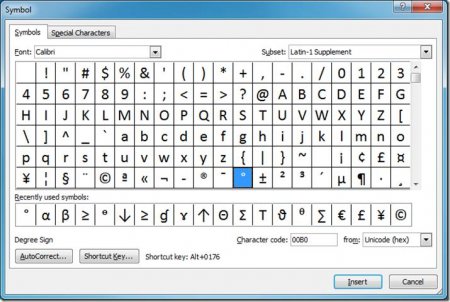
Всі приховані символи, яких немає на клавіатурі: таблиця символів, поєднання клавіш
Багато бачили незвичайні і красиві символи, що прикрашають ім'я, повідомлення або сторінку в соціальних мережах, але лише небагато знають, звідки
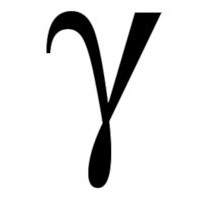
Як вставити символ "гамма" в Word
Користувачі, які частенько стикаються з написанням різноманітних текстів, помічали, що символів на клавіатурі категорично не вистачає. Особливо
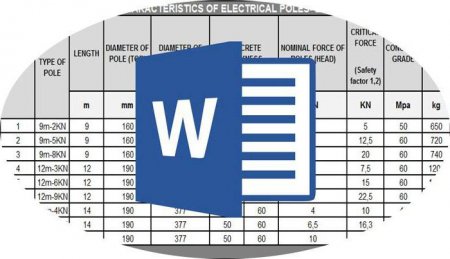
Як повернути в "Ворді" таблицю і текст самої таблиці
Той, хто давно користується редактором "Ворд", знає про його багатофункціональності. Перелік інструментів, які дозволяють працювати не тільки з
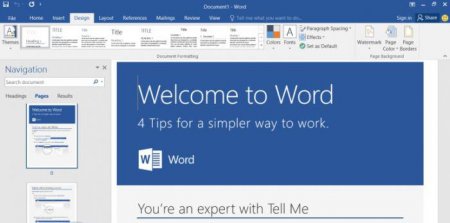
Три способи, як писати вертикально в "Ворді"
У цій статті буде розказано про те, як писати вертикально в "Ворді". Справа в тому, що спеціального інструменту, який би зміг в один клік змінити
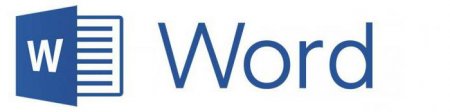
Як написати в "Ворді" вертикально текст: три способи
Програма MS Word, безсумнівно, вважається однією з найкращих текстових редакторів на даний момент. Але іноді, навіть прості дії в ній виконуються
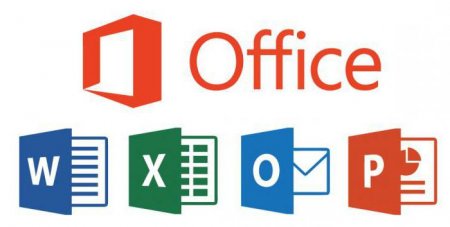
Як змінити напрямок тексту в "Ворді"? Верстається текст, таблиці та заголовків
Програма Microsoft Word - найпоширеніший текстовий процесор. Такого широкого поширення, принаймні...